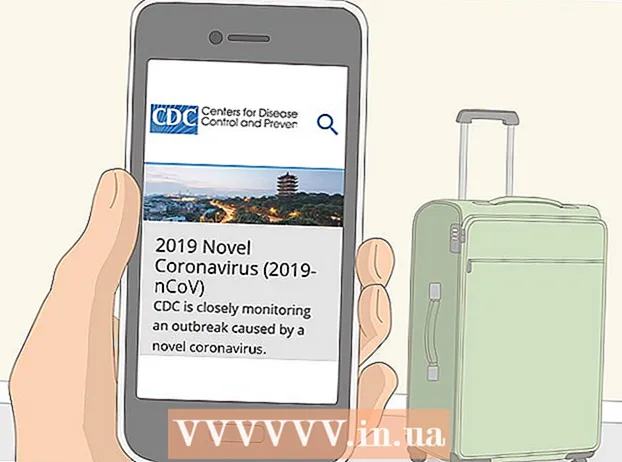Հեղինակ:
Frank Hunt
Ստեղծման Ամսաթիվը:
13 Մարտ 2021
Թարմացման Ամսաթիվը:
1 Հուլիս 2024

Բովանդակություն
Ձեր WhatsApp զանգի տվյալները առնվազն նույնքան կարևոր են, որքան ձեր հեռախոսի տեքստային հաղորդագրությունները: Որպեսզի ձեր տվյալները չկորցնեն, եթե ձեր հեռախոսը գողանում են կամ աղբարկղ են նետում, լավագույնն այն է, որ կրկնօրինակեք ձեր WhatsApp խոսակցությունները: Բարեբախտաբար, դուք հեշտությամբ կարող եք դա անել WhatsApp- ի կարգավորումներում:
Քայլել
2-ի մեթոդ 1. IPhone- ում
 Համոզվեք, որ iCloud Drive- ը միացված է: WhatsApp- ում ձեր խոսակցությունները պահուստավորելու համար պետք է մուտք ունենաք iCloud Drive: Դուք դա անում եք այսպես.
Համոզվեք, որ iCloud Drive- ը միացված է: WhatsApp- ում ձեր խոսակցությունները պահուստավորելու համար պետք է մուտք ունենաք iCloud Drive: Դուք դա անում եք այսպես. - Հպեք «Կարգավորումներ» հավելվածին ՝ ձեր հեռախոսի կարգավորումները բացելու համար:
- Հպեք «iCloud» ներդիրին:
- Հպեք «iCloud Drive» ներդիրին:
- Տեղափոխեք «iCloud Drive» - ի սահիկը դեպի աջ; այն այժմ կդառնա կանաչ:
 Փակեք Կարգավորումներ ծրագիրը: Կարգավորումները փակելու համար պարզապես հպեք «Տուն» կոճակին:
Փակեք Կարգավորումներ ծրագիրը: Կարգավորումները փակելու համար պարզապես հպեք «Տուն» կոճակին:  Հպեք WhatsApp- ին ՝ ծրագիրը բացելու համար: WhatsApp- ի կարգավորումներում կարող եք պահուստավորել ձեր WhatsApp- ի տվյալները:
Հպեք WhatsApp- ին ՝ ծրագիրը բացելու համար: WhatsApp- ի կարգավորումներում կարող եք պահուստավորել ձեր WhatsApp- ի տվյալները:  Բացեք «Կարգավորումներ» ընտրացանկը: Սա ձեր էկրանի ներքևի աջ անկյունում է:
Բացեք «Կարգավորումներ» ընտրացանկը: Սա ձեր էկրանի ներքևի աջ անկյունում է:  Հպեք «sրուցարաններ» տարբերակին: Սա կբացի ձեր զրույցի կարգավորումները:
Հպեք «sրուցարաններ» տարբերակին: Սա կբացի ձեր զրույցի կարգավորումները:  Հպեք «Chatրուցարանի պահուստավորում» տարբերակին: Այժմ դուք կտեղափոխվեք զրույցի պահուստավորման կարգավորումների էջ:
Հպեք «Chatրուցարանի պահուստավորում» տարբերակին: Այժմ դուք կտեղափոխվեք զրույցի պահուստավորման կարգավորումների էջ:  Հպեք «Պահուստավորել» կետին: WhatsApp- ը անմիջապես պահուստավորում կանի: Այս ընտրացանկում դուք ունեք նաև այլ տարբերակներ.
Հպեք «Պահուստավորել» կետին: WhatsApp- ը անմիջապես պահուստավորում կանի: Այս ընտրացանկում դուք ունեք նաև այլ տարբերակներ. - «Auto Backup» - Ընտրեք ավտոմատ պահուստավորում, որն ամեն օր, շաբաթական կամ ամսական է:
- «Ավելացնել տեսանյութեր». Նաև ավելացրեք ձեր խոսակցությունների տեսանյութերը պահուստային տարբերակներում:
- Եթե սա ձեր կատարած առաջին պահուստավորումն է, կարող է տևել մի քանի րոպե:
 Սպասեք ձեր պահուստավորման ավարտին: Երբ WhatsApp- ը պատրաստ լինի, էջի վերևում կտեսնեք «Վերջին պահուստավորումը. Այսօր»:
Սպասեք ձեր պահուստավորման ավարտին: Երբ WhatsApp- ը պատրաստ լինի, էջի վերևում կտեսնեք «Վերջին պահուստավորումը. Այսօր»:
2-ի մեթոդ 2. Android- ով
 Հպեք WhatsApp- ին ՝ ծրագիրը բացելու համար: WhatsApp- ի կարգավորումներում կարող եք կրկնօրինակում կատարել:
Հպեք WhatsApp- ին ՝ ծրագիրը բացելու համար: WhatsApp- ի կարգավորումներում կարող եք կրկնօրինակում կատարել: - WhatsApp- ը պահուստավորելու համար ձեր Android- ը պետք է համաժամեցվի Google Drive- ի հետ:
 Հպեք WhatsApp ընտրացանկի կոճակին: Այս մեկը կարծես երեք կետ լինի իրար վրա:
Հպեք WhatsApp ընտրացանկի կոճակին: Այս մեկը կարծես երեք կետ լինի իրար վրա:  Հպեք «Կարգավորումներ» տարբերակին: Սա բացվող ցանկի ներքևում է:
Հպեք «Կարգավորումներ» տարբերակին: Սա բացվող ցանկի ներքևում է:  Հպեք «sրուցարաններ» ներդիրին: Սա կբացի ձեր զրույցի կարգավորումները:
Հպեք «sրուցարաններ» ներդիրին: Սա կբացի ձեր զրույցի կարգավորումները:  Հպեք «Chatրուցարանի պահուստավորմանը»: Այստեղ դուք ունեք մի քանի տարբերակ.
Հպեք «Chatրուցարանի պահուստավորմանը»: Այստեղ դուք ունեք մի քանի տարբերակ. - «Պահուստավորում Google Drive- ում» - պահուստավորեք ձեր խոսակցությունները Google Drive- ում:
- «Auto Backup» - Ավտոմատ կրկնօրինակումների պարամետրերը: Կարող եք ընտրել ամենօրյա, շաբաթական կամ ամսական պահուստավորում կամ ընդհանրապես չունեք ավտոմատ պահուստավորում (լռելյայն):
- «Ավելացնել տեսանյութեր». Միացրեք այս տարբերակը ՝ պահուստային պահուստներում ձեր խոսակցություններից տեսանյութեր ներառելու համար:
 Հպեք «Պահուստավորել Google Drive- ին»: Այժմ դուք պետք է ընտրեք հաճախականություն:
Հպեք «Պահուստավորել Google Drive- ին»: Այժմ դուք պետք է ընտրեք հաճախականություն:  Հպեք «Կրկնօրինակեք» ՝ ձեր խոսակցություններն անմիջապես պահուստավորելու համար: Այս գործընթացը կշարունակվի այնքան ժամանակ, քանի դեռ ե՛ւ ձեր հեռախոսը, ե՛ւ Google Drive- ը բավականաչափ տեղ ունենան պահուստավորման համար:
Հպեք «Կրկնօրինակեք» ՝ ձեր խոսակցություններն անմիջապես պահուստավորելու համար: Այս գործընթացը կշարունակվի այնքան ժամանակ, քանի դեռ ե՛ւ ձեր հեռախոսը, ե՛ւ Google Drive- ը բավականաչափ տեղ ունենան պահուստավորման համար:  Ընտրեք հաշիվ ձեր կրկնօրինակը պահելու համար: Եթե դեռ WhatsApp- ին միացված չեք Google հաշիվ, ապա ձեզ հարկավոր է թակել «Ավելացնել հաշիվը» և մուտքագրել ձեր էլփոստի հասցեն և գաղտնաբառը:
Ընտրեք հաշիվ ձեր կրկնօրինակը պահելու համար: Եթե դեռ WhatsApp- ին միացված չեք Google հաշիվ, ապա ձեզ հարկավոր է թակել «Ավելացնել հաշիվը» և մուտքագրել ձեր էլփոստի հասցեն և գաղտնաբառը:  Ընտրեք ցանց պահուստավորման համար: Դուք դա անում եք ՝ հպելով «Կրկնօրինակեք միջոցով», ապա ընտրելով ցանց:
Ընտրեք ցանց պահուստավորման համար: Դուք դա անում եք ՝ հպելով «Կրկնօրինակեք միջոցով», ապա ընտրելով ցանց: - Եթե կրկնօրինակի համար բջջային ցանց եք օգտագործում, գուցե ստիպված լինեք վճարել դրա համար:
 Սպասեք ձեր պահուստավորման ավարտին: Եթե սա ձեր առաջին պահուստավորումն է, կարող է տևել մի քանի րոպե:
Սպասեք ձեր պահուստավորման ավարտին: Եթե սա ձեր առաջին պահուստավորումն է, կարող է տևել մի քանի րոպե:
Խորհուրդներ
- Տվյալների ծախսերից խուսափելու համար լավագույնն է նախքան պահուստավորումը կատարելը միանալ Wi-Fi ցանցին:
Arnգուշացումներ
- Եթե նախքան ձեր հաշիվը ջնջելը կրկնօրինակեք ձեր WhatsApp խոսակցությունները, հետագայում չեք կարողանա վերականգնել ձեր հաշիվը: